Java整合ELK实现日志收集 之 Elasticsearch、Logstash、Kibana
简介
Logstash:用于收集并处理日志,将日志信息存储到Elasticsearch里面
Elasticsearch:用于存储收集到的日志信息
Kibana:通过Web端的可视化界面来查看日志(数据可视化)

Logstash 是免费且开放的服务器端数据处理管道,能够从多个来源采集数据,转换数据,然后将数据发送到您最喜欢的存储库中。
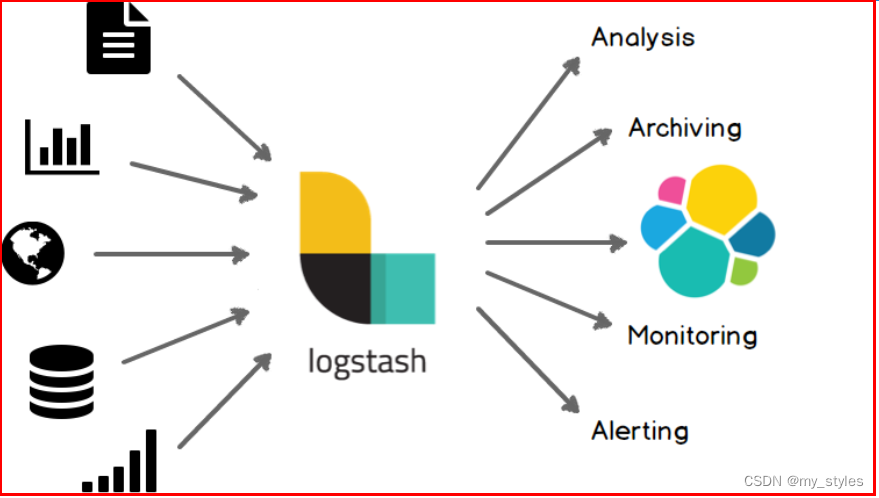
一、安装 Docker Compose 环境
Docker Compose的安装
# docker compose安装步骤
sudo curl -L "https://github.com/docker/compose/releases/download/1.28.6/docker-compose-$(uname -s)-$(uname -m)" -o /usr/local/bin/docker-compose
设置权限
sudo chmod +x /usr/local/bin/docker-compose
docker-compose --version
或者 (由于是国外ip可能会失败)上面如果下载失败,可以使用下边的命令(由于是国外ip)(多试几次)
sudo curl -L "https://github.com/docker/compose/releases/download/1.28.6/docker-compose-$(uname -s)-$(uname -m)" -o /usr/local/bin/docker-compose
sudo chmod +x /usr/local/bin/docker-compose
docker-compose --version
二 、下载镜像
docker pull elasticsearch:7.6.2
docker pull logstash:7.6.2
docker pull kibana:7.6.2
三、使用 Docker Compose 搭建 ELK 环境
创建目录 /mydata/logstash

创建文件 logstash-springboot.conf

内容如下
input {
tcp {
mode => "server"
host => "0.0.0.0"
port => 4560
codec => json_lines
}
}
output {
elasticsearch {
hosts => "es:9200"
index => "springboot-logstash-%{+YYYY.MM.dd}"
}
}
将文件 logstash-springboot.conf 复制到 目录 /mydata/logstash下
创建目录/usr/local/elk
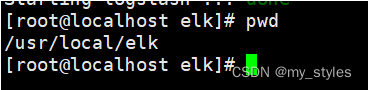
创建 docker-compose.yml 文件
内容如下
version: '3'
services:
elasticsearch:
image: elasticsearch:7.6.2
container_name: elasticsearch
user: root
environment:
- "cluster.name=elasticsearch" #设置集群名称为elasticsearch
- "discovery.type=single-node" #以单一节点模式启动
- "ES_JAVA_OPTS=-Xms512m -Xmx512m" #设置使用jvm内存大小
volumes:
- /mydata/elasticsearch/plugins:/usr/share/elasticsearch/plugins #插件文件挂载
- /mydata/elasticsearch/data:/usr/share/elasticsearch/data #数据文件挂载
ports:
- 9200:9200
- 9300:9300
logstash:
image: logstash:7.6.2
container_name: logstash
environment:
- TZ=Asia/Shanghai
volumes:
- /mydata/logstash/logstash-springboot.conf:/usr/share/logstash/pipeline/logstash.conf #挂载logstash的配置文件
depends_on:
- elasticsearch #kibana在elasticsearch启动之后再启动
links:
- elasticsearch:es #可以用es这个域名访问elasticsearch服务
ports:
- 4560:4560
kibana:
image: kibana:7.6.2
container_name: kibana
links:
- elasticsearch:es #可以用es这个域名访问elasticsearch服务
depends_on:
- elasticsearch #kibana在elasticsearch启动之后再启动
environment:
- "elasticsearch.hosts=http://es:9200" #设置访问elasticsearch的地址
ports:
- 5601:5601
将文件 docker-compose.yml 复制到目录下 /usr/local/elk

设置 docker-compose.yml 配置路径文件夹的权限
/usr/share/elasticsearch/data
chmod 777 /mydata/elasticsearch/data/
启动
docker-compose up -d



如果之前安装过 Elasticsearch、 logstash、Kibana 会提示已存在该容器
可以先删除 docker rm id
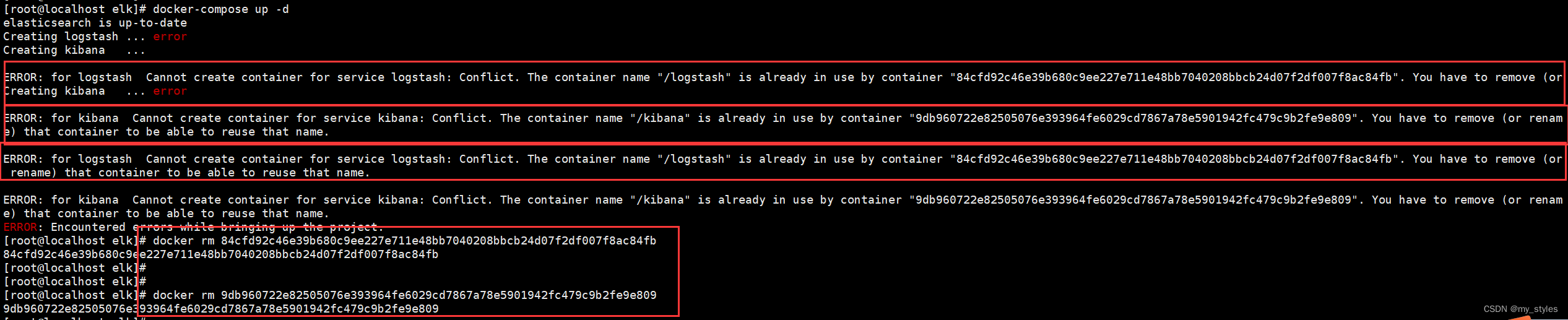
在 logstash 中安装 json_lines 插件
# 进入logstash容器
docker exec -it logstash /bin/bash

# 进入bin目录
cd /bin/
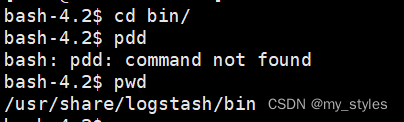
# 安装插件
logstash-plugin install logstash-codec-json_lines


# 退出容器
exit

# 重启logstash服务 稍微等下 有点慢
docker restart logstash

测试验证
访问 http://192.168.116.160:5601/ 查看是否启动成功

四、框架集成 Logstash
1、添加 logstash-logback-encoder 依赖
pom.xml 中添加:
<!--集成logstash-->
<dependency>
<groupId>net.logstash.logback</groupId>
<artifactId>logstash-logback-encoder</artifactId>
<version>5.3</version>
</dependency>
随便找个项目测试下

2、添加配置文件 logback-spring.xml 让 logback 的日志输出到 logstash
注意 appender 节点下的 destination 需要改成你自己的 logstash 服务地址,比如我的是:192.168.116.160:4560 。
<?xml version="1.0" encoding="UTF-8"?>
<!DOCTYPE configuration>
<configuration>
<include resource="org/springframework/boot/logging/logback/defaults.xml"/>
<include resource="org/springframework/boot/logging/logback/console-appender.xml"/>
<!--应用名称-->
<property name="APP_NAME" value="mall-admin"/>
<!--日志文件保存路径-->
<property name="LOG_FILE_PATH" value="${LOG_FILE:-${LOG_PATH:-${LOG_TEMP:-${java.io.tmpdir:-/tmp}}}/logs}"/>
<contextName>${APP_NAME}</contextName>
<!--每天记录日志到文件appender-->
<appender name="FILE" class="ch.qos.logback.core.rolling.RollingFileAppender">
<rollingPolicy class="ch.qos.logback.core.rolling.TimeBasedRollingPolicy">
<fileNamePattern>${LOG_FILE_PATH}/${APP_NAME}-%d{yyyy-MM-dd}.log</fileNamePattern>
<maxHistory>30</maxHistory>
</rollingPolicy>
<encoder>
<pattern>${FILE_LOG_PATTERN}</pattern>
</encoder>
</appender>
<!--输出到logstash的appender-->
<appender name="LOGSTASH" class="net.logstash.logback.appender.LogstashTcpSocketAppender">
<!--可以访问的logstash日志收集端口-->
<destination>192.168.116.160:4560</destination>
<encoder charset="UTF-8" class="net.logstash.logback.encoder.LogstashEncoder"/>
</appender>
<root>
<level>INFO</level>
<appender-ref ref="CONSOLE"/>
<appender-ref ref="FILE"/>
<appender-ref ref="LOGSTASH"/>
</root>
</configuration>
主要配置
<?xml version="1.0" encoding="UTF-8"?>
<configuration>
<!--输出到logstash的appender-->
<appender name="LOGSTASH" class="net.logstash.logback.appender.LogstashTcpSocketAppender">
<!--可以访问的logstash日志收集端口-->
<destination>192.168.116.160:4560</destination>
<encoder charset="UTF-8" class="net.logstash.logback.encoder.LogstashEncoder"/>
</appender>
<root>
<level>INFO</level>
<appender-ref ref="CONSOLE"/>
<appender-ref ref="FILE"/>
<appender-ref ref="LOGSTASH"/>
</root>
</configuration>3、进行测试
添加一个测试方法:
package com.ruoyi.web;
import com.ruoyi.common.utils.http.HttpUtils;
import org.slf4j.Logger;
import org.slf4j.LoggerFactory;
public class Test {
private static final Logger log = LoggerFactory.getLogger(HttpUtils.class);
public static void main(String[] args) {
log.info("输出info");
log.debug("输出debug");
log.error("输出error");
}
}

3.1 或者找个借口测试
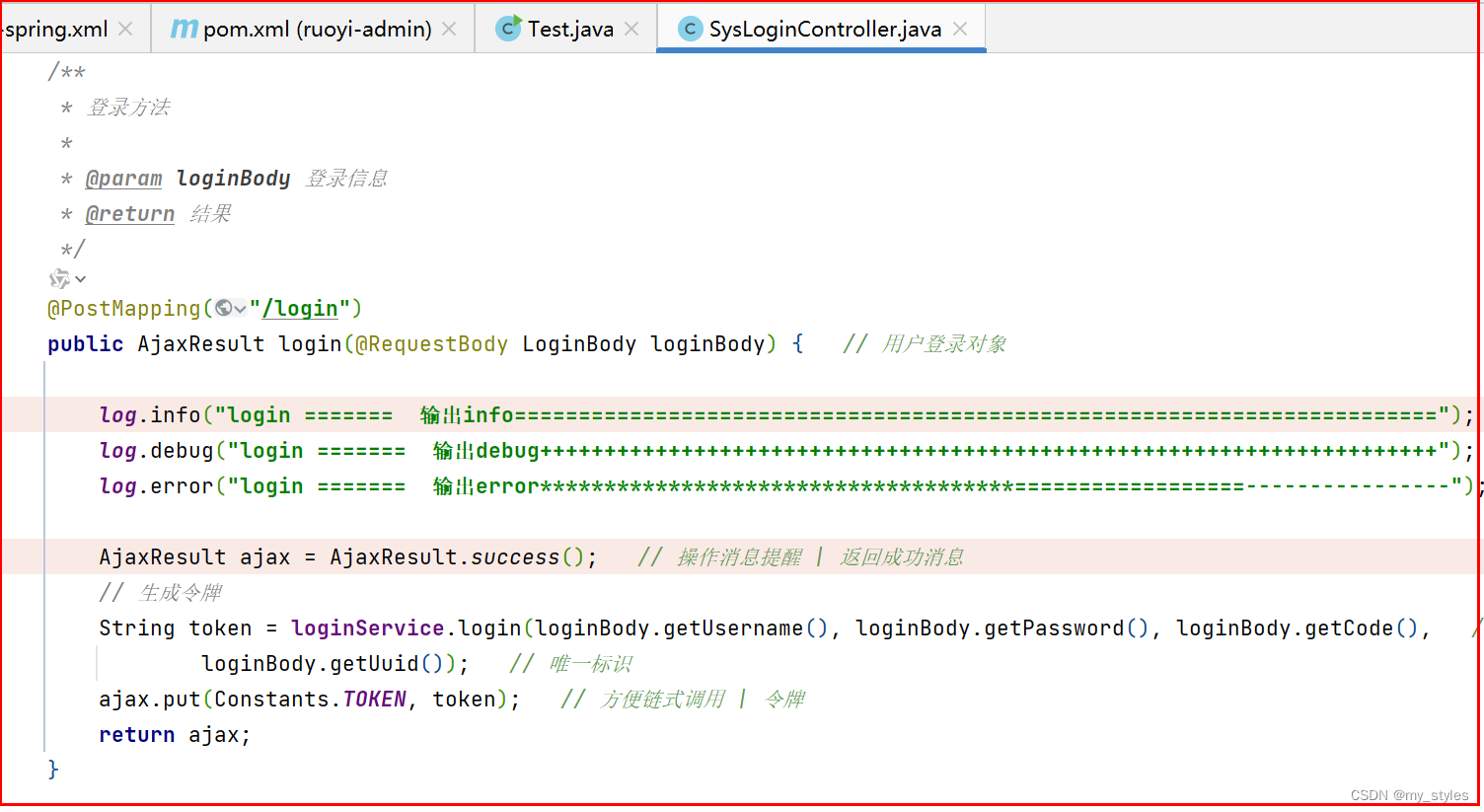
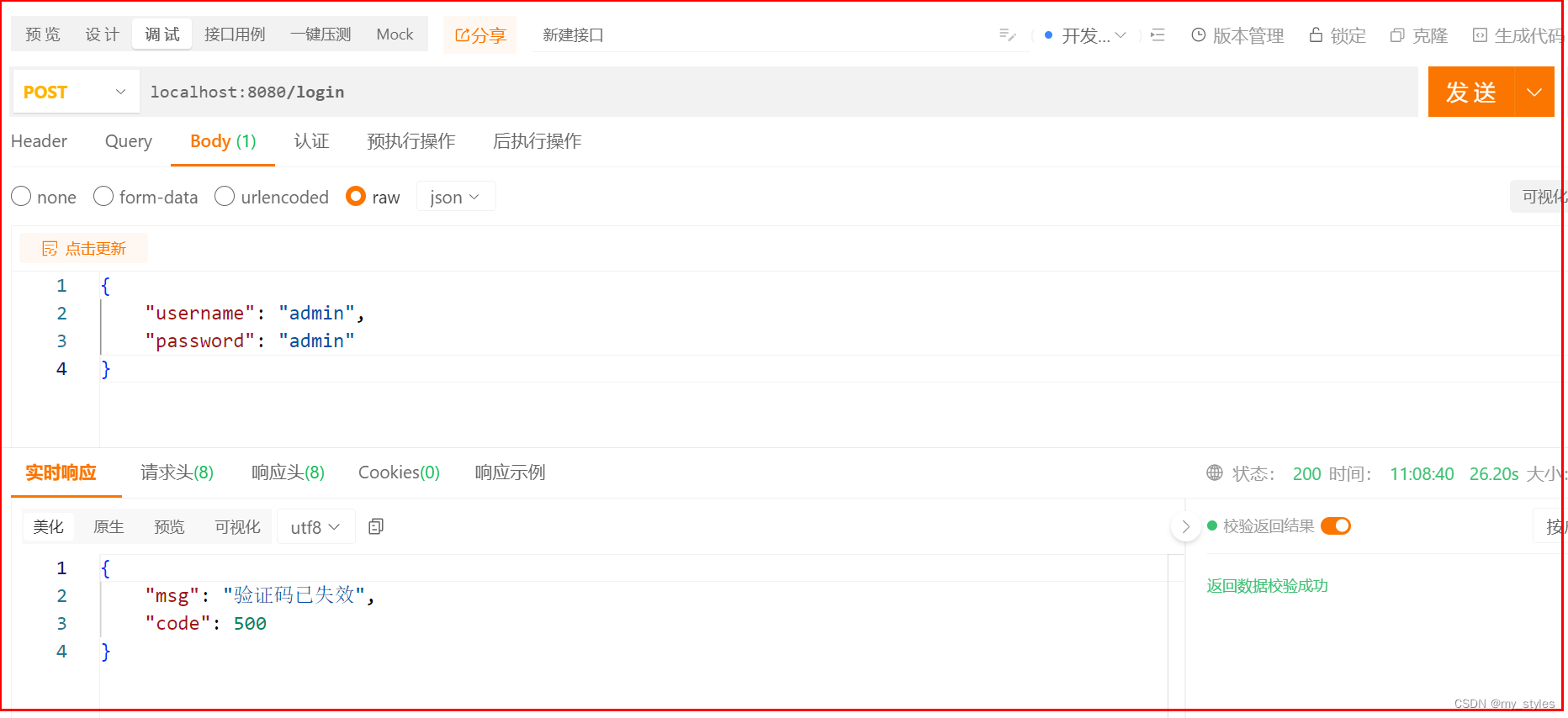
五、在 kibana 中查看日志信息
访问地址: http://192.168.116.160:5601/
1、创建 index pattern
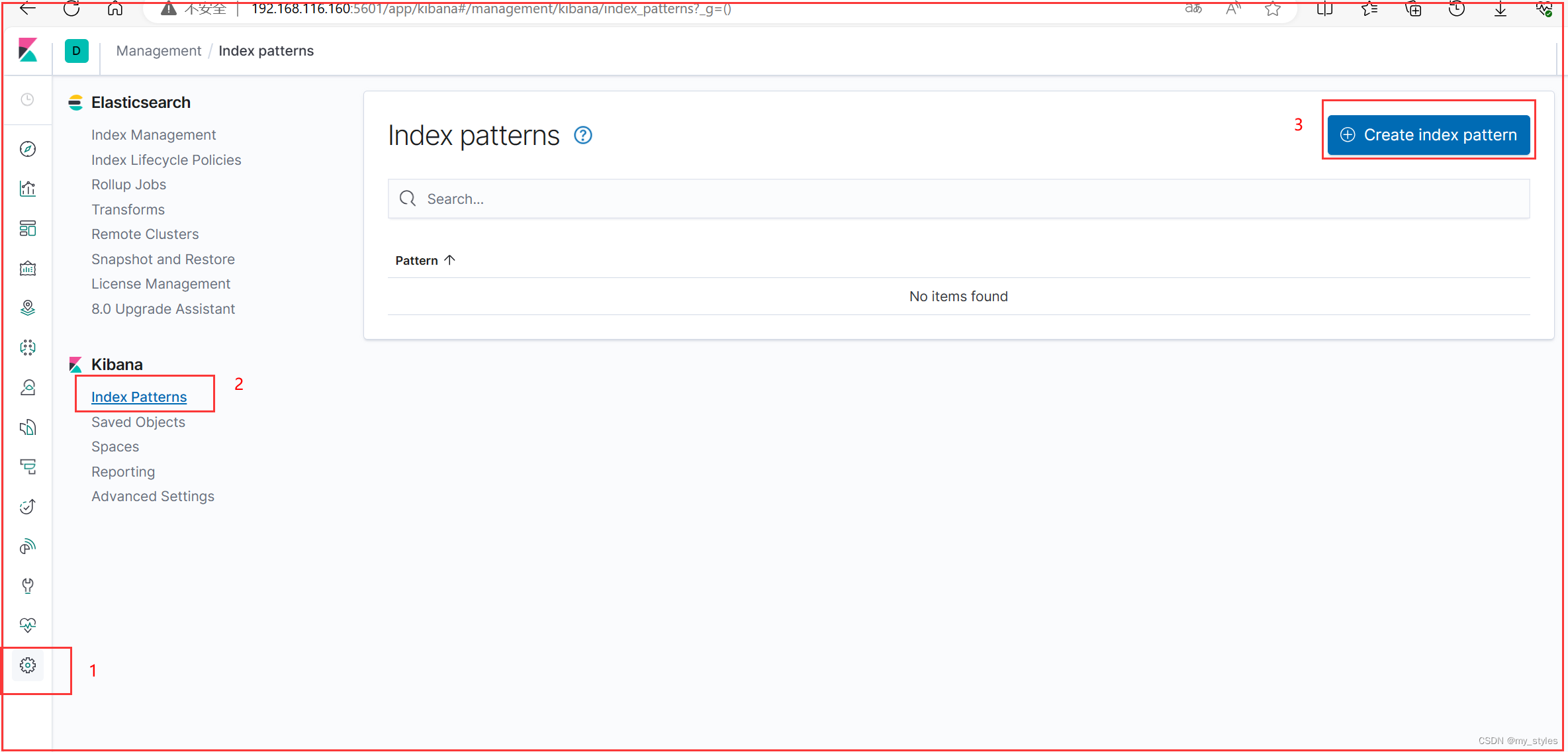
2.1、Create index pattern

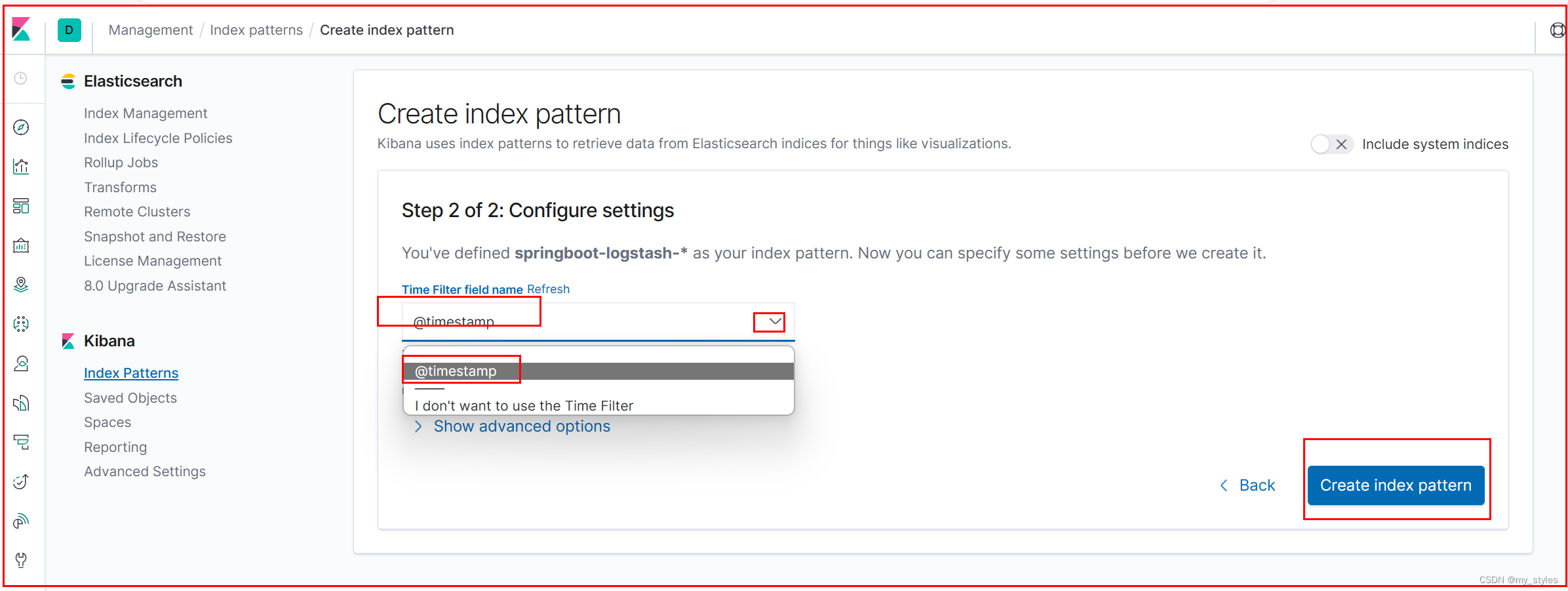
2.2、创建成功

3、查看收集的日志
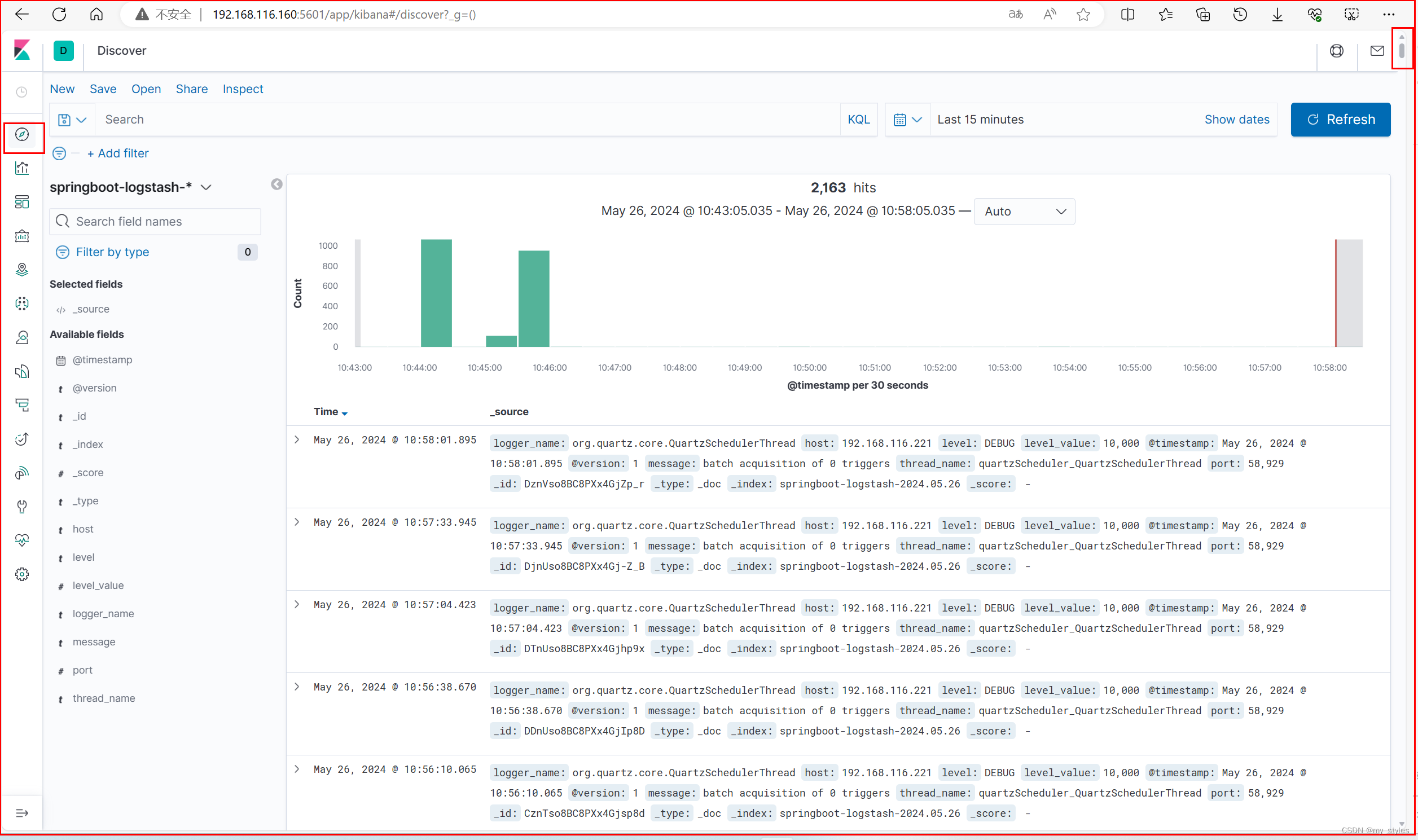
3.1 此时日志比较多 需要筛选日志 "level":"ERROR"

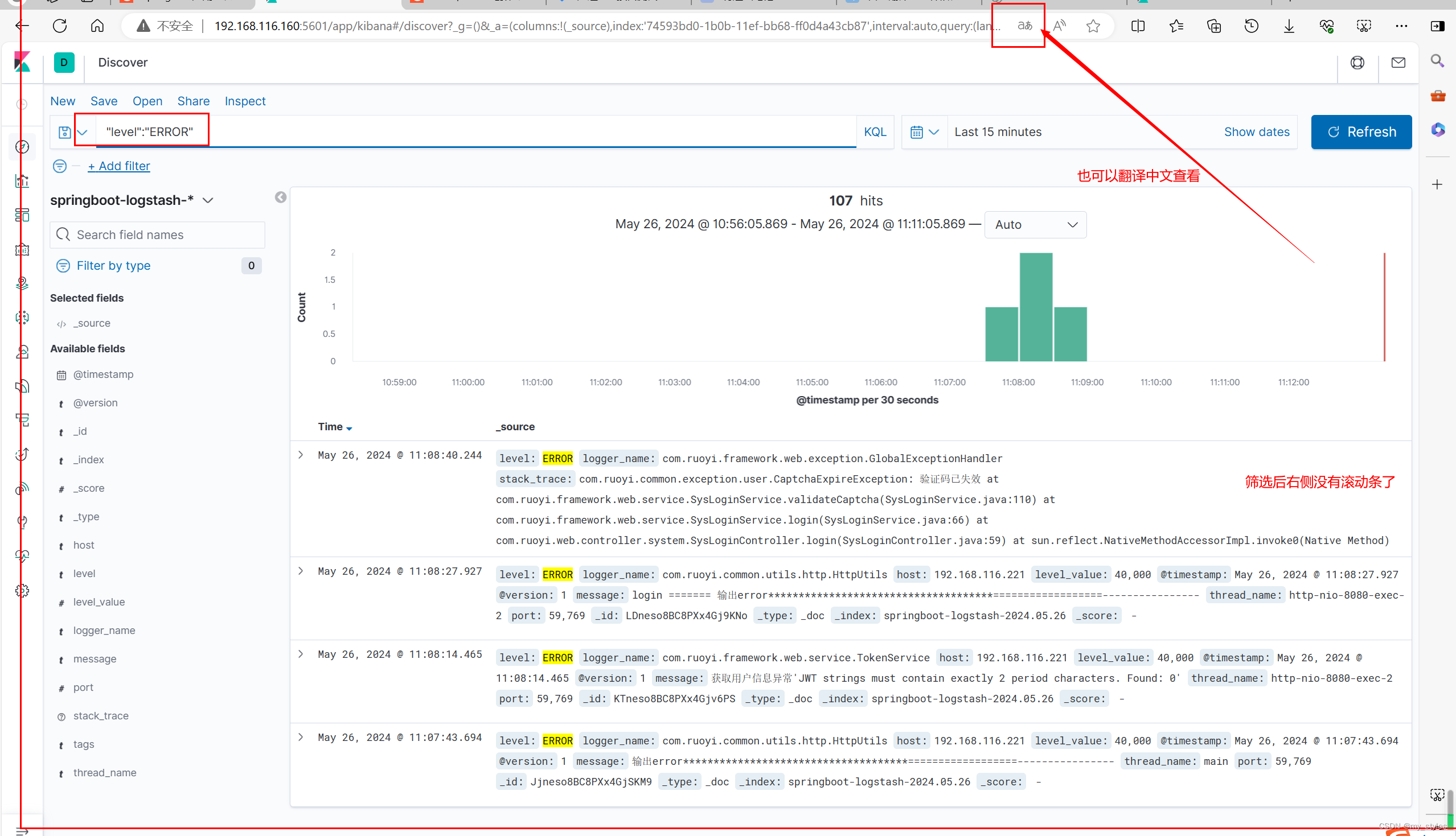
4、查看日志详情
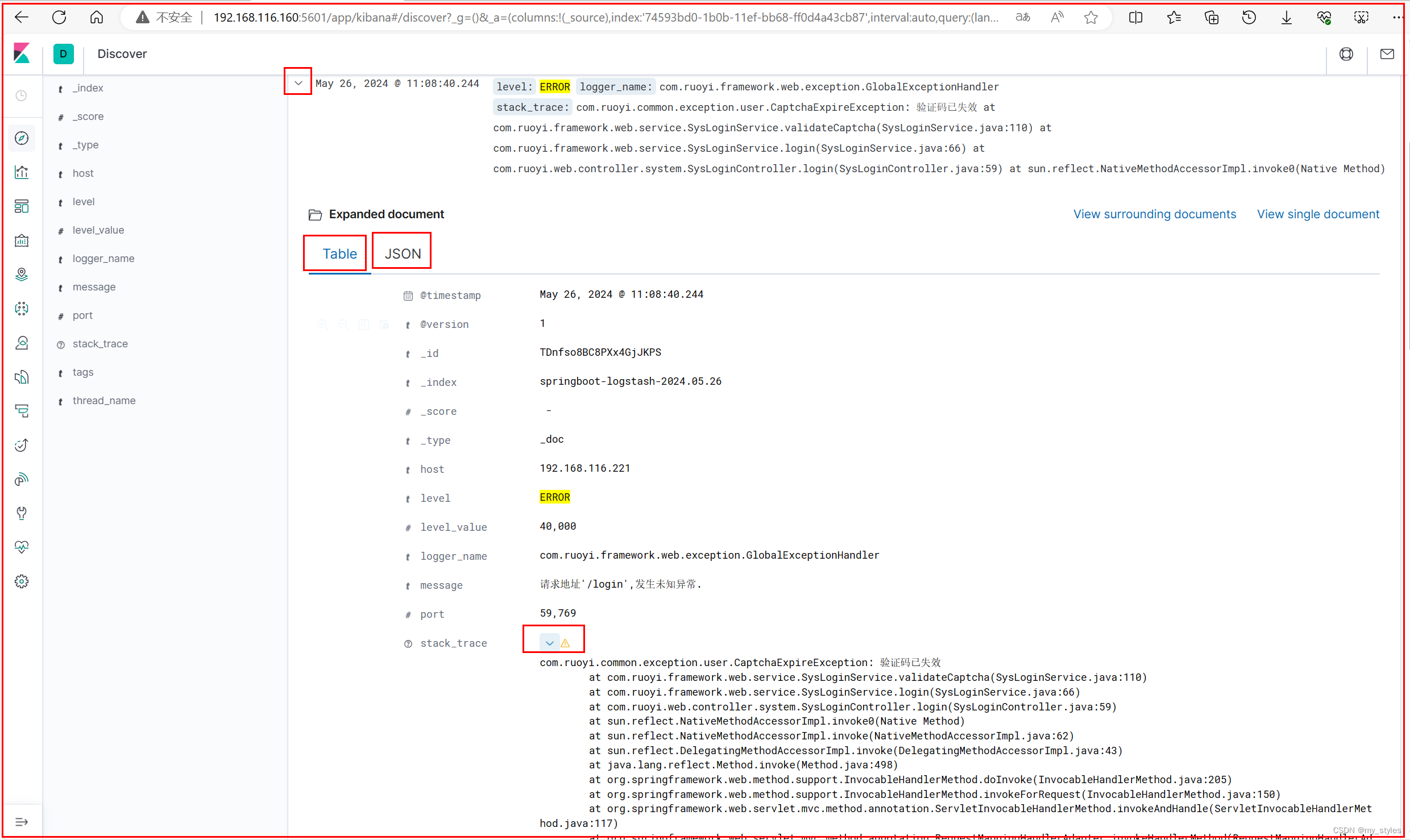
4.1、切换json 查看
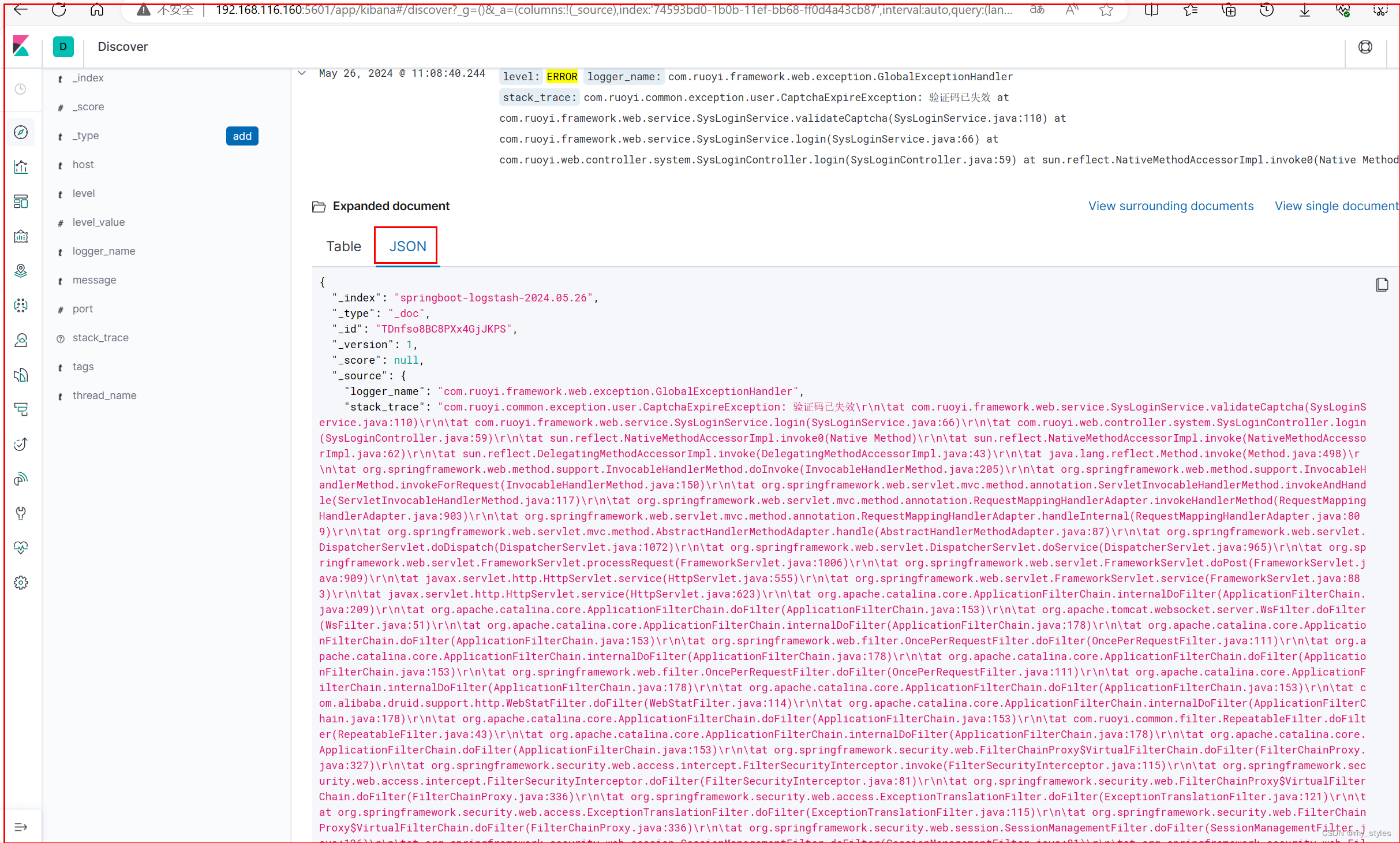
原文地址:https://blog.csdn.net/qq_36961226/article/details/139211386
免责声明:本站文章内容转载自网络资源,如本站内容侵犯了原著者的合法权益,可联系本站删除。更多内容请关注自学内容网(zxcms.com)!
